9 vähemtuntud Google Apps iPhoneile ja iPadile 2023. aastal

Kas kasutate iPhone'i või iPadi? Proovige neid Google'i rakendusi iOS-ile, et saada oma Apple'i seadmetest (nt iPad ja iPhone) maksimumi.
Apple iPad on üks parimaid tehnoloogiavaldkonnas tehtud loominguid. See võib hõlbustada paljuski teie tänast tegevust ja seega kaotada vajaduse nutitelefoni, sülearvuti ja teleri järele. Kuid teie iPad ei ole seade suhtlemiseks ja mis siis, kui soovite midagi teistega jagada ja samal ajal haarata nende reaktsioone. Seda saab teha ainult siis, kui saate ühendada oma iPadi teleriekraaniga.
Meediumisisu jagamine pere ja sõpradega on saavutatav, kopeerides oma iPadi ekraani enda lähedal asuvasse telerisse ja selleks on mitmeid lihtsaid viise.
Lugege ka: iPhone'i ühendamine Roku teleriga
Siin on parimad meetodid Apple iPadi ühendamiseks teleriga
Kuidas ühendada Apple iPad teleriga kaablite ja adapterite kaudu?
Pildi krediit: Apple
Üks kiiremaid ja probleemivabamaid meetodeid mis tahes kahe seadme ühendamiseks on panna nende vahele mõned kaablid. Kuid kuna me räägime Apple'i seadmetest, ei saa see olla ükski teine kirbuturu kaabel. Siin on vaja Apple'i Lightning Digital AV-adapterit ja originaalset HDMI-kaablit. Järgmisena järgige alltoodud samme.
1. samm . Ühendage HDMI-kaabel teleri HDMI-porti ja ühendage samal ajal adapterkaabel oma iPadi või iPhone'iga.
2. samm Ühendage teleri HDMI-kaabli lahtine ots iPadiga ühendatud adapterikaabli lahtise otsaga.
3. samm . Lülitage teler sisse ja lülitage sisend HDMI-le.
4. samm . Praeguse seisuga adapter ikka veel ei tööta, kuna see vajab toidet. Ühendage kaabli USB-ots adapteriga ja teine ots pistikupessa.
5. samm . See on viimane samm Apple iPadi ühendamisel teleriga. Nüüd saate oma iPadi sisu oma teleris voogesitada.
Märkus . Ärge unustage alati valida õige HDMI-kanali, kuna uutes telerites võib neid olla rohkem kui üks. Samuti pange tähele, et adapteril on kaks mudelit, üks HDMI-ühilduvate telerite ja teine vanemate VGA-ga telerite jaoks.
Nagu ma varem mainisin, tagab originaalkaablite eelised video ja heli HD-kvaliteedi. See toetab ka Netflixi, Hulu ja Amazon Prime'i videote voogesitust, mis ei tööta ühegi kolmanda osapoole kaabliga.
Lugege ka: Nende meetoditega filmide allalaadimine iPadi
Kuidas ühendada Apple iPad teleriga kaablite kaudu AirPlay kaudu?
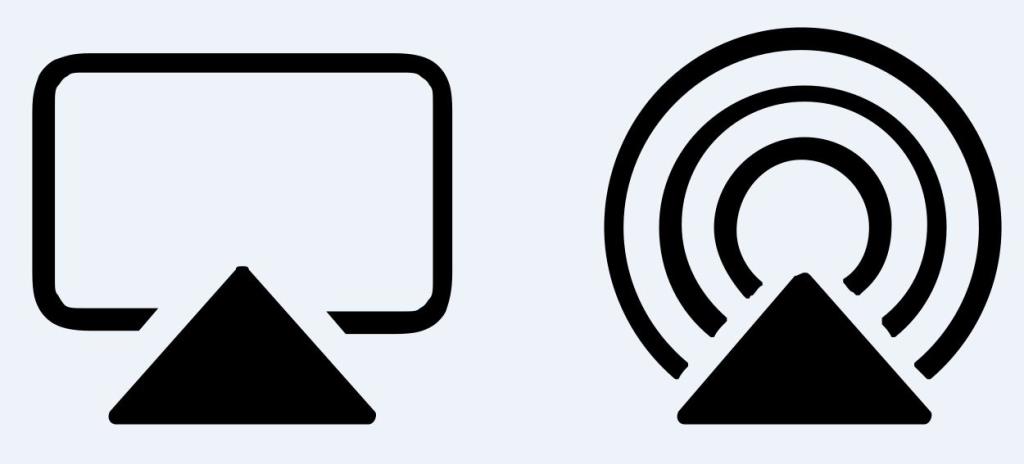
Pildi allikas: Apple
Kui teil on Apple TV, on iPadi ühendamine teleriga täiesti erinev samm. Kui teil on esmalt Apple TV, ei pea te oma iPadi ühendama, kuna teie Apple TV saab sisseehitatud rakenduste abil voogesitada kogu sisu ning võimaldada kasutajatel mängida mänge ja muusikat Apple Store'ist.
Kuid kui teie iPadis on midagi, mida soovite suurelt ekraanilt vaadata, saate alati kasutada AirPlay funktsiooni, mida toetavad kõik Apple'i seadmed, mis suudavad sisu voogesitada kõigi Apple'i seadmete vahel ilma juhtmega ühendust kasutamata. See protsess kasutab traadita võrguühendusi sisu voogesitamiseks kõigis seadmetes ja seda nimetatakse AirPlay peegeldamiseks
Samuti saab AirPlay peegeldamist kasutada Apple iPadi ühendamiseks muude teleritega peale Apple'i, nagu 2019. aasta LG ja Sony mudelid, Samsung (2018–2019 mudelid, Vizio (2017–2019 mudelid) ja mis tahes muu teleriga, mis toetab AirPlay 2 funktsiooni).
Siin on kiired sammud Apple iPadi ühendamiseks teleriga AirPlay abil.
Samm 1. Pühkige oma iPadi ülaosast alla ja puudutage valikut Juhtimiskeskus.
2. samm . Otsige üles ikooni Ekraani peegeldamine ja puudutage seda.
3. samm . Valige seadmete loendist oma Apple TV või mõne muu teleri nimi, mis toetab AirPlay 2.
4. samm. Teile saadetakse viip, mis küsib pääsukoodi. Sisestage pääsukood ja voogesitus algab peaaegu kohe.
5. samm . iPadi sisu telerisse voogesituse lõpetamiseks minge tagasi juhtimiskeskusesse, puudutage oma teleri nime ja valige Stop Mirroring.
Märkus . Kuigi AirPlay on lihtsam ja kiirem kasutada ning ei vaja lisakaableid, toidab see Interneti kiirust. Vanemate seadmete või aeglasema Wi-Fi kiiruse korral on parem kasutada kaableid, vastasel juhul tekib voogesituse ajal kohutav viivitus.
Lugege ka: Kuidas teisaldada fotosid Macist või arvutist iPhone'i ja iPadi
Kuidas ühendada Apple iPad Chromecasti kaudu kaablite kaudu teleriga?

Pildi allikas: Google
Nagu lubatud, on Apple iPadi ühendamiseks teleriga palju võimalusi ja üks neist on Google Chromecasti kasutamine. See seade ei vaja kaableid ja on täiesti juhtmevaba, kuid kuna Chromecast ei ole Apple'i toode, ei ühildu see täielikult Apple'i iPadiga.
Google Chromecast on teie teleriga ühendatud dongle ja see nõuab rakendust, mis saab luua ühenduse AirPlay edastusega iPadist. Kui iPad on Chromecastiga seotud, saate sisu iPadist lihtsalt telerisse üle kanda. Apple'il on aga piirang, et ainult Apple'i algtooted võivad peegeldada kogu ekraani ja see funktsioon pole saadaval kolmandate osapoolte toodetele.
Kuigi on olemas erinevaid kolmandate osapoolte rakendusi ja saate proovida, milline rakendus pakub Chromecastile parimat tuge, kuid see oleks tüütu ülesanne. Parim viis on sisu voogesitamine ainult iOS-i rakendusest. Siin on juhised Apple iPadi ühendamiseks teleriga Google Chromecasti kaudu.
1. samm . Ühendage iPad ja Chromecast alati samasse WiFi-võrku.
2. samm . Avage Chromecastiga ühilduv rakendus, nagu YouTube, Spotify, Netflix või mõni muu rakendus.
3. samm . Leidke ülekandmisnupp ja puudutage seda ning valige loendist oma Chromecasti seadme nimi.
4. samm . Ühendus luuakse kohe ja saate hakata oma teleris iPadi sisu vaatama.
Lugege ka: Chromecasti seadistamine teleri, Androidi, iOS-i ja Maciga ühenduse loomiseks
Kuidas ühendada Apple iPad DLNA-ga kaablite kaudu teleriga?
Pildi allikas: AllTech Buzz
Apple iPad oli algselt loodud ühendamiseks ainult Apple TV-dega. Hiljem on seda siiski täiendatud, et luua ühendumine muude seadmetega, nagu Chromecast ja muud AirPlay 2-ga varustatud kolmandate osapoolte telerid. AppleiPadi ühendamiseks teleriga on veel üks meetod, milleks on Digital Living Network Alliance või lühidalt DLNA. iPadi sisu peegeldamiseks vajate nutitelerit, mis toetab DLNA-d ja ühilduvat rakendust. DLNA on meedia voogedastusfunktsioon, mida OEM pakub erinevates telerites ja millel on ka vastav sellega ühilduv rakendus. IPadi sisu voogesitamiseks järgige neid samme.
1. samm . Ühendage oma teler ja iPad samasse WiFi-võrku.
2. samm . Avage oma iPadis ühilduv rakendus ja ühendage see teleriga.
3. samm . Avage sisu rakenduses.
Märkus. DLNA-rakendused ei toeta digitaalõiguste haldust, mistõttu ei ole võimalik esitada iTunes Store'i autoriõigusega kaitstud sisu.
Lugege ka: Sülearvuti teleriga ühendamise viisid
Teie mõtted Apple iPadi ühendamise kohta teleriga
Nüüd, kui teate, et Apple iPadi ei saa mitte ainult ühendada teleriga, vaid ka seda, et seda saab teha neljal viisil. Saate valida mis tahes meetodi, mis vastab teie vajadustele. Valiksin AirPlay, kuid kui teil pole toetatud telerit, võite alati valida õiged vanad kaablid ja juhtmed.
Jagage oma mõtteid Apple iPadi ühendamise kohta teleriga allolevas kommentaaride jaotises ja jälgige meid sotsiaalmeedias – Facebookis ja YouTube'is . Kui teil on küsimusi või ettepanekuid, andke meile teada allpool olevas kommentaaride jaotises. Soovime teiega lahenduse leidmiseks tagasi pöörduda. Postitame regulaarselt näpunäiteid ja nippe ning lahendusi tavalistele tehnoloogiaga seotud probleemidele. Liituge meie uudiskirjaga, et saada regulaarseid uuendusi tehnikamaailma kohta.
Kas kasutate iPhone'i või iPadi? Proovige neid Google'i rakendusi iOS-ile, et saada oma Apple'i seadmetest (nt iPad ja iPhone) maksimumi.
Kas saite hoiatuse, et teiega koos liikumas leiti AirTag? Kui jah, siis siin on mõned olulised näpunäited, mida meeles pidada.
Kas soovite iPadi kasutades mitme rakendusega kiiremini töötada? Proovige Stage Manageri iPadis. Funktsioonide õppimiseks lugege seda artiklit kohe!
Avastasite just, et Apple'i uus iPadOS on teie iPadi jaoks saadaval? Küsib: "Kas ma peaksin oma iPadi värskendama iOS 16-le?" Parim otsus 2023. aastal.
Kas seisate silmitsi iPadi pideva väljalülitamise probleemiga? Proovige neid samme kohe, et säästa aega ja raha. Samuti saate parandada selle, et iPhone lülitub pidevalt välja.
Kas olete arendaja või tehnikatundlik iPhone'i/iPadi kasutaja, kes soovib proovida iOS-i beetaversioone? Siit saate teada, kuidas iPhone'is või iPadis iOS 16 Beta 3 alla laadida.
Kui kasutate Apple Mapsi või broneerite Uberi, peate õppima, kuidas mugavuse huvides iPhone'is täpset asukohta sisse lülitada.
Kui olete kunstnik, disainer või maalikunstnik, vaadake iPadi jaoks parimaid joonistusrakendusi. Need tasuta ja tasulised rakendused võimaldavad teil oma andeid vallandada.
Kas te ei tea, milline on parim meilirakendus iPhone'i või iOS-i jaoks? Vaadake parimaid iPhone'i meilirakendusi, mida saate 2023. aastal kasutada.
Smart Stacki vidin näitab iOS-i AI funktsiooni kasutades teavet teie enimkasutatud rakendustest õiges kohas õigel ajal.








